Come impostare gli annunci di prodotti dinamici di Facebook: Social Media Examiner
Annunci Di Facebook Facebook / / September 26, 2020
 Hai familiarità con gli annunci di prodotti dinamici di Facebook?
Hai familiarità con gli annunci di prodotti dinamici di Facebook?
Gli annunci di prodotto dinamici di Facebook ti consentono di raggiungere i clienti con offerte pertinenti mostrando loro automaticamente annunci per i prodotti a cui sono interessati.
In questo articolo condividerò come impostare e utilizzare al meglio gli annunci di prodotti dinamici di Facebook.
Cosa sono gli annunci di prodotti dinamici di Facebook?
Nonostante il recente ronzio in merito Annunci di prodotti dinamici di Facebook, sono disponibili sorprendentemente poche informazioni dettagliate, in gran parte a causa della loro disponibilità limitata e della documentazione altamente tecnica fornita da Facebook.
Inoltre, questi annunci vengono regolarmente confusi con Annunci multiprodotto di Facebook, che possono sembrare simili ma offrono funzionalità molto diverse.
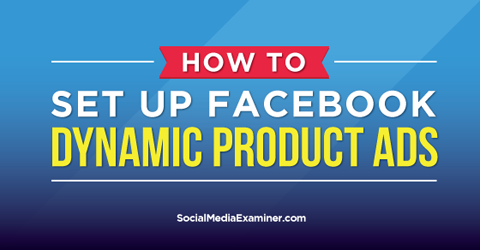
Ascolta questo articolo:
Dove iscriversi: Podcast di Apple | Google Podcast | Spotify | RSS
Scorri fino alla fine dell'articolo per i collegamenti alle risorse importanti menzionate in questo episodio.
Quindi, prima di iniziare, lasciami definire cosa sono questi annunci. Con gli annunci di prodotti dinamici di Facebook, puoi:
- Genera automaticamente annunci in base al tuo catalogo prodotti e a un modello di annuncio che crei
- Mostra annunci di prodotti specifici in base a ciò che gli utenti hanno visualizzato sul tuo sito web
- Utilizza segmenti di pubblico simili per trovare più persone che potrebbero essere interessate a un prodotto specifico
È importante notare che gli annunci di prodotti dinamici di Facebook sono attualmente disponibili solo utilizzando l'API di Facebook, ma dovrebbero essere aggiunti a Power Editor presto.
Inoltre, a differenza di altri tipi di annunci, richiedono un lavoro di preparazione come il caricamento di un catalogo di prodotti prima di poter iniziare a creare annunci.
Di seguito sono riportati i passaggi per impostare i tuoi nuovi annunci di prodotti dinamici di Facebook.
# 1: crea un account Facebook Business Manager
Se non hai mai impostato un file Account manager aziendale di Facebook, è simile a un account Centro clienti in Google AdWords. Hai la possibilità di gestire più account e controllare l'accesso degli utenti, rendendolo utile se gestisci più aziende, pagine e dipendenti.
Per crearne uno, visita business.facebook.come segui i passaggi forniti sullo schermo. Una volta completato, vedrai una schermata come quella qui sotto.
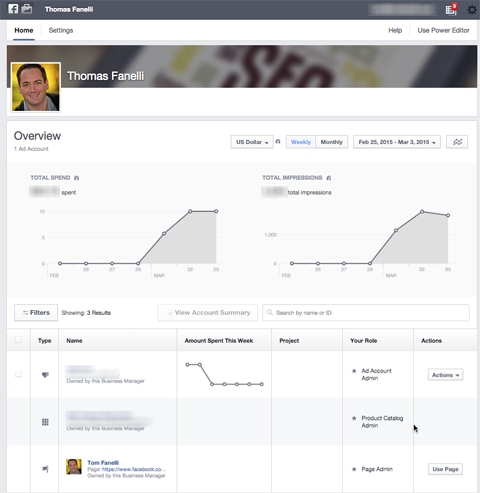
# 2: crea un catalogo prodotti
Esistono due modi per importare il feed del prodotto in Facebook. Puoi anche tu punta a un file di feed generato dinamicamente oppure puoi caricare un file .csv con i tuoi dati di prodotto.
Poiché questi annunci di prodotto dinamici sono nuovi, la tua piattaforma di e-commerce probabilmente non supporta ancora un file di feed nativo progettato per Facebook, quindi ci concentreremo sulla generazione di un file .csv che puoi caricare.

Quando tu crea il tuo file .csv, includere i seguenti campi per importarlo:
ID: Un identificatore univoco con un massimo di 100 caratteri alfanumerici.
Disponibilità: Devi includere uno dei seguenti valori preimpostati o genererai un errore:
- Disponibile (l'articolo verrà spedito immediatamente)
- Non disponibile (nessun piano di rifornimento)
- Preordina (sarà disponibile in futuro)
- Disponibile per l'ordine (spedito in 1-2 settimane)
Condizione: Un altro campo che richiede un valore preimpostato: nuovo, rinnovato o usato.
Descrizione: Può contenere un massimo di 5.000 caratteri.
Image_link: Le immagini verranno visualizzate a 1200 x 630 pixel e dovrebbero mantenere un rapporto di aspetto di 1,91: 1. Il campo ha un massimo di 100 caratteri, quindi se hai un collegamento lungo, utilizza un URL abbreviato.
Link: Un link diretto per acquistare il prodotto. Anche in questo caso, c'è un massimo di 100 caratteri, quindi potrebbe essere necessario utilizzare un URL abbreviato.
Titolo: Questo è il titolo del prodotto. Puoi utilizzare fino a 100 caratteri.
Prezzo: Il formato richiesto è il seguente: 9,99 USD.
Gtin: Questo è il numero del commercio globale. Sono ammessi i seguenti formati: UPC, EAN, JAN e ISBN. Puoi utilizzare un massimo di 70 caratteri.
Mpn: Questo è il numero del produttore. Puoi utilizzare un massimo di 70 caratteri.
Marca: Questo è il nome del marchio del prodotto. Puoi utilizzare un massimo di 70 caratteri.
Facebook offre un sacco di campi aggiuntivi che sono opzionali. Puoi visualizzarli nella sezione Campo opzionale su Pagina di configurazione del catalogo dei prodotti di Facebook.
Ecco un esempio di un foglio di lavoro Excel completato per un catalogo di prodotti:

Sulla base dei miei test, ho scoperto che le seguenti impostazioni funzionano meglio per caricare il tuo file .csv su Facebook.
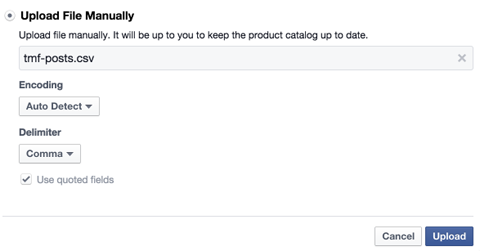
Una volta caricato il file, vedrai il catalogo dei prodotti elencato nell'area principale del tuo account manager aziendale.
Nei miei test, e nel foglio Excel di esempio sopra, il mio catalogo di prodotti non includeva effettivamente prodotti tradizionali, ma i post del blog anziché. Questo è importante da notare perché rende gli annunci di prodotti dinamici di Facebook incredibilmente versatili.
Considera che, nonostante il nome, gli annunci di prodotto dinamici possono essere semplicemente "annunci dinamici" se fornisci dati diversi. Ad esempio, se offri corsi di formazione online, puoi caricare l'intero elenco delle lezioni. Oppure un agente immobiliare potrebbe caricare il proprio inventario degli alloggi. Questo apre un mondo di opzioni mentre testiamo cosa funziona e cosa no.
# 3: imposta il pixel di pubblico personalizzato
Il pixel di pubblico personalizzato è ciò che ti permette raccogliere informazioni sui visitatori del tuo sito webe — ed è qui che avviene la magia. Puoi impara di più riguardo impostazione dei pixel qui.
Ottieni formazione sul marketing di YouTube - Online!

Vuoi migliorare il tuo coinvolgimento e le tue vendite con YouTube? Quindi unisciti al più grande e migliore raduno di esperti di marketing di YouTube mentre condividono le loro strategie comprovate. Riceverai istruzioni dettagliate in tempo reale incentrate su Strategia di YouTube, creazione di video e annunci di YouTube. Diventa l'eroe del marketing di YouTube per la tua azienda e i tuoi clienti mentre implementi strategie che ottengono risultati comprovati. Questo è un evento di formazione online dal vivo dei tuoi amici su Social Media Examiner.
CLICCA QUI PER I DETTAGLI - I SALDI FINISCONO IL 22 SETTEMBRE!Ci sono tre eventi pixel obbligatori: ViewContent, AddToCart e Purchase. Questi consentono agli annunci di prodotto dinamici di determinare chi ha visualizzato un prodotto specifico e anche se tale persona lo ha aggiunto al carrello o alla fine lo ha acquistato.
ViewContent Pixel
Di seguito è riportato un confronto affiancato del pixel del pubblico personalizzato standard e del nuovo pixel ViewContent. Noterai che sono quasi identici ad eccezione dell'area evidenziata.
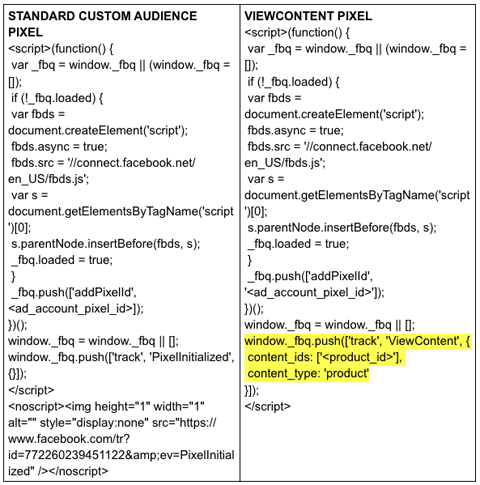
Quando tu aggiungere il pixel ViewContent a una pagina del prodotto, devi inserisci l'ID specifico di quel prodotto manualmente o tramite un tag dalla tua piattaforma di e-commerce.
Devi abbina l'ID specifico con l'ID caricato nel foglio di lavoro del catalogo perché funge da collegamento tra i prodotti visualizzati sul tuo sito Web e quelli che Facebook mostra negli annunci.
AddToCart Pixel
Esistono due modi per aggiungere questo pixel a seconda di come il carrello degli acquisti gestisce l'aggiunta di articoli al carrello.
Se tu hanno una pagina Aggiungi al carrello dedicata, quindi puoi semplicemente inserire il pixel AddToCart Page fornito di seguito. Tuttavia, se tu avere un carrello dinamico senza una pagina Aggiungi al carrello dedicata, devi spara il pixel quando si fa clic sul pulsante Aggiungi al carrello, che richiede modifiche al codice JavaScript o AJAX.
Ricorda, devi aggiungere dinamicamente l'ID di quel prodotto specifico quando vengono attivati in uno degli scenari, quindi potresti richiedere l'assistenza dello sviluppatore.
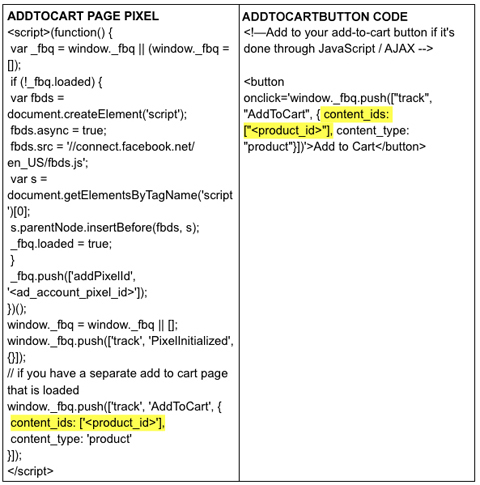
Acquista Pixel
Questo pixel è importante perché lo sarà impedirti di commercializzare un prodotto se un cliente lo ha già acquistato. (Oppure hai l'opportunità di commercializzalo di nuovo, se è qualcosa che potrebbero voler acquistare di nuovo.)
A differenza degli altri pixel, non stai solo aggiungendo un singolo ID prodotto ma un elenco di ID per tutti i prodotti acquistati. Ricorda, solo perché un prodotto viene aggiunto al carrello non significa che alla fine verrà acquistato, quindi potresti aver bisogno dell'aiuto del tuo sviluppatore per concatenare tutti gli ID prodotto in un elenco.
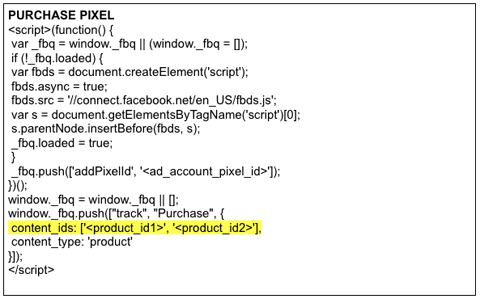
Dopo aver completato questo passaggio, dovresti avere il normale pixel di pubblico personalizzato in tutto il tuo sito web, ma lo farai sostituire i pixel di pubblico personalizzati esistenti sulle pagine dei prodotti e del carrello con i nuovi pixel modificati.
# 4: crea modelli di annunci dinamici
Qui è dove tu personalizzare la messaggistica per ogni prodotto. I modelli di annunci dinamici ti consentono di mappare i campi dati nel tuo catalogo prodotti a punti specifici nel testo del tuo Annunci di Facebook.
In sostanza, stai estraendo i dati (come il nome del prodotto e il prezzo) da quel catalogo e li aggiungi all'annuncio. È simile al funzionamento dei campi unione in Microsoft Word ed Excel.
Ci sono tre campi in cui puoi farlo: il messaggio del tuo annuncio, il nome (o il titolo) del tuo annuncio o la descrizione del tuo annuncio.
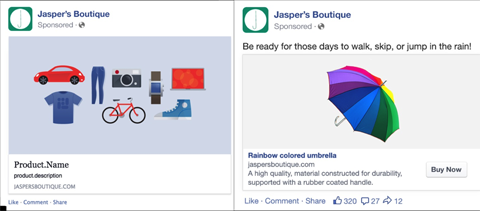
Attualmente, gli elementi del modello (variabili) disponibili per l'unione sono:
- Marca
- Descrizione
- Nome
- Prezzo (ad es. $ 1.234,56)
- Current_price (il prezzo di vendita formattato se il prodotto ne ha uno ed è attualmente in saldo)
Per aggiungi una variabile, usa le doppie parentesi attorno al tipo di campo. Ad esempio, potresti scrivere "Tutto {{brand}} in vendita solo oggi" come nome del tuo annuncio. Facebook quindi acquisirà automaticamente il valore del marchio dal tuo catalogo di prodotti e lo aggiungerà al testo del tuo annuncio.
Supponiamo quindi che tu venda giocattoli e crei una variabile come quella sopra che attira il marchio. Un annuncio per un prodotto potrebbe leggere "Tutto Fisher-Price in vendita solo oggi", mentre un annuncio per un altro prodotto potrebbe leggere "Tutto Melissa e Doug in vendita solo oggi".
Ricorda, puoi utilizzare ciascuno di questi elementi modello nel messaggio, nel nome e nel titolo dell'annuncio, quindi vorrai Prova A / B idee diverse per vedere cosa funziona meglio nel tuo set di annunci.
Preparati per il rilascio di annunci di prodotto dinamici in Power Editor
La maggior parte dei professionisti del marketing non ha ancora la capacità di creare modelli dinamici poiché sono disponibili solo tramite l'API di Facebook, ma la funzione è in fase di implementazione in Power Editor. È una buona idea fare subito dei passi per prepararsi.
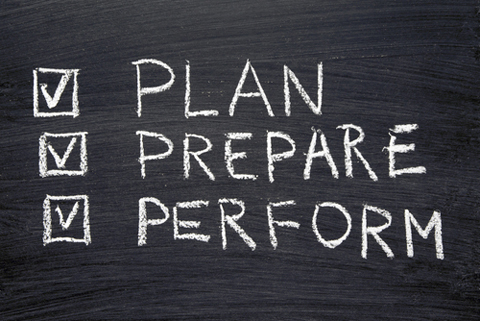
- Prepara il tuo catalogo prodotti. Se disponi delle risorse tecniche, inizia a creare il tuo file di feed generato dinamicamente. In caso contrario, puoi mettere insieme il tuo foglio di calcolo Excel e ottimizzare i dati: il formato del file, le immagini, le dimensioni dell'immagine e la lunghezza del testo. Quindi caricali e prova l'importazione.
- Ottieni il tuo pixel di pubblico personalizzato strumentato. Facendolo ora, non dovrai aspettare 30 giorni per ottenere il tuo pubblico completamente mirato. Sarai pronto per iniziare non appena gli annunci di prodotto dinamici raggiungeranno la disponibilità generale, mettendoti davanti alla concorrenza.
- Crea i tuoi modelli di prodotto. Determina come desideri posizionare e commercializzare i tuoi prodotti utilizzando i campi dati uniti. In effetti, è probabile che tu possa codificarlo ora nei normali annunci di prodotto e testare la creatività. In questo modo avrai una libreria di testi pubblicitari che funziona immediatamente con i campi uniti una volta che sono disponibili.
- Sviluppa le tue tattiche di marketing. Con la capacità di mirare in base a una serie completamente nuova di comportamenti, considera quali sono le nuove opportunità disponibile per promozioni, tattiche, cross-selling, targeting per interesse e altro ancora che possono aiutarti a ottenere risultati migliori concorrenti.
Coloro che utilizzano gli annunci di prodotti dinamici di Facebook riportano già risultati positivi, quindi potrebbe essere utile prepararsi ora per anticipare la curva. Saltare immediatamente sulla tua capacità di indirizzare gli annunci in modo dinamico e più preciso alle esigenze specifiche dei tuoi clienti può fare una grande differenza per il ROI della tua campagna pubblicitaria.
Cosa ne pensi? Hai accesso agli annunci di prodotti dinamici di Facebook? Quali tattiche sei entusiasta di testare con le nuove funzionalità a tua disposizione? Condividi i tuoi pensieri nei commenti qui sotto.



